iPhoneの画面に次のメッセージが表示され、iOSバージョンアップできない症状があります。
アップデートを検証できません インターネットへの接続が解除されているため、"iOS x.x.x"を検証できませんでした
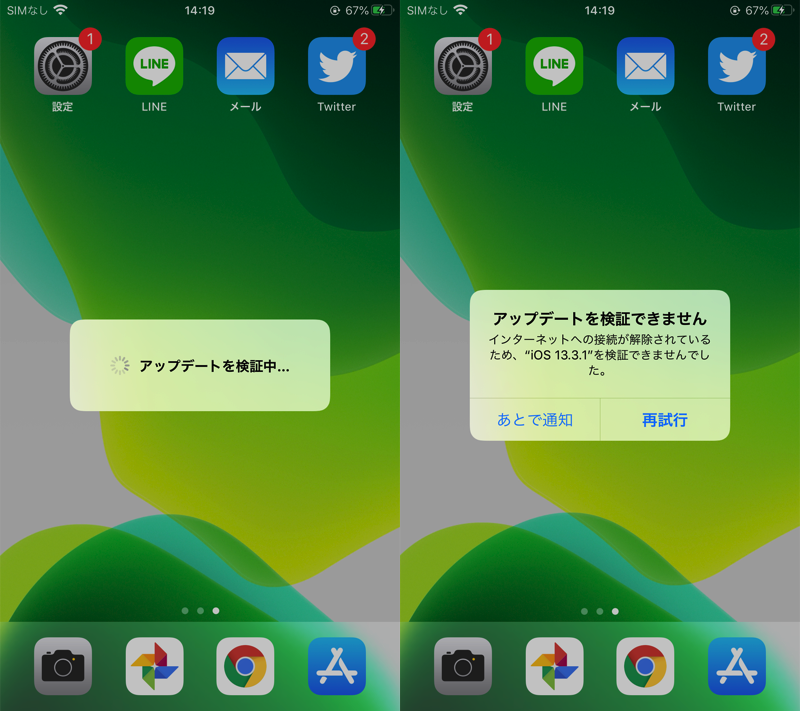
このエラーは、以前にダウンロードしたiOSバージョンアップファイルが古くなっていることが原因なため、該当ファイルを削除することで改善します。
詳細について、本記事で解説します。
iPhone「アップデートを検証できません」の原因と解決策
- 説明①解決方法:古いiOSバージョンアップファイルを消す
- 説明②原因:ダウンロード済みファイルの署名(SHSH)が切れたため
解決方法:古いiOSバージョンアップファイルを消す
![]() 設定から 一般 → iPhoneストレージ へ進み、
設定から 一般 → iPhoneストレージ へ進み、
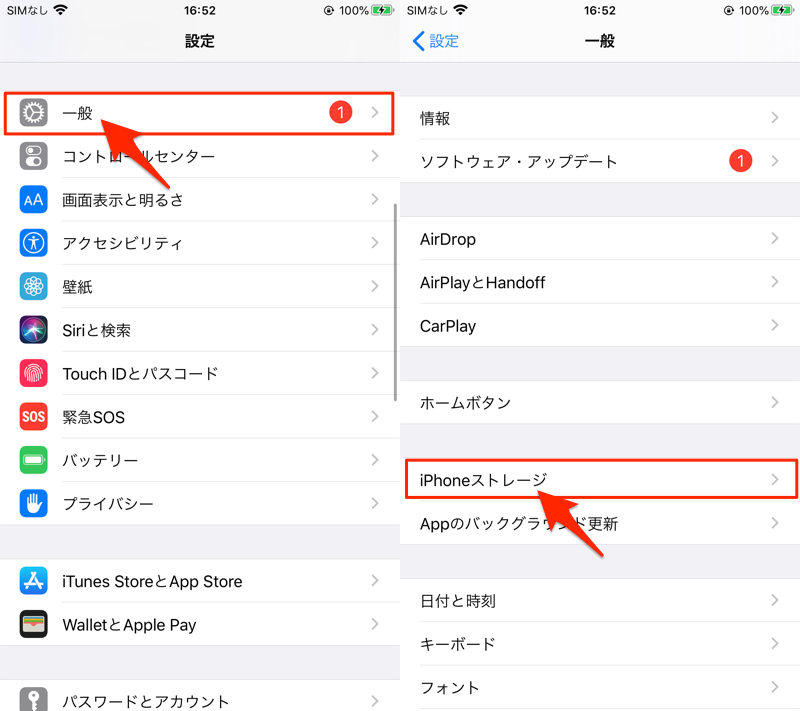
ダウンロード済みiOSバージョンアップファイルを選択後、アップデートを削除 を実行します。
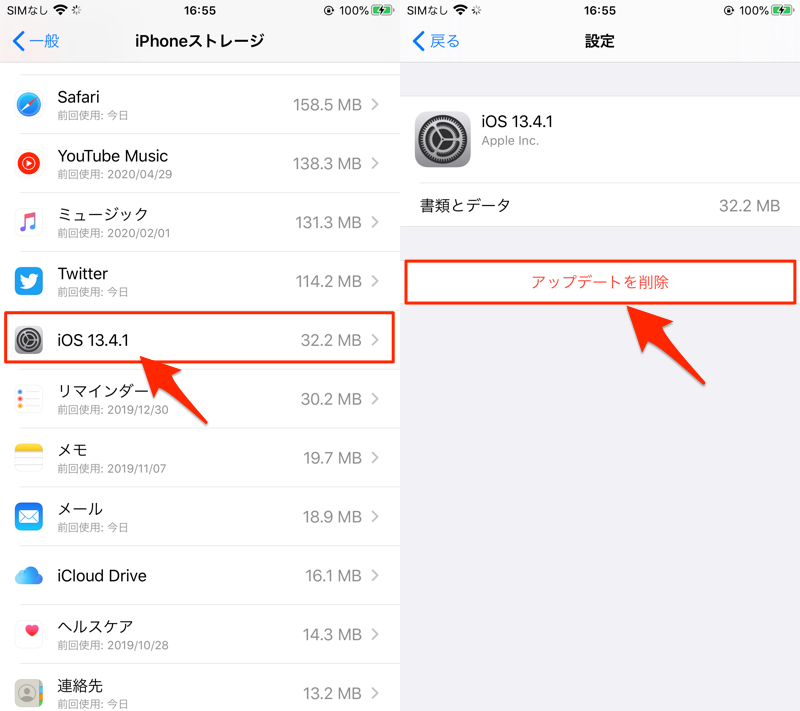
続けて最新のiOSバージョンへアップデートを開始します。
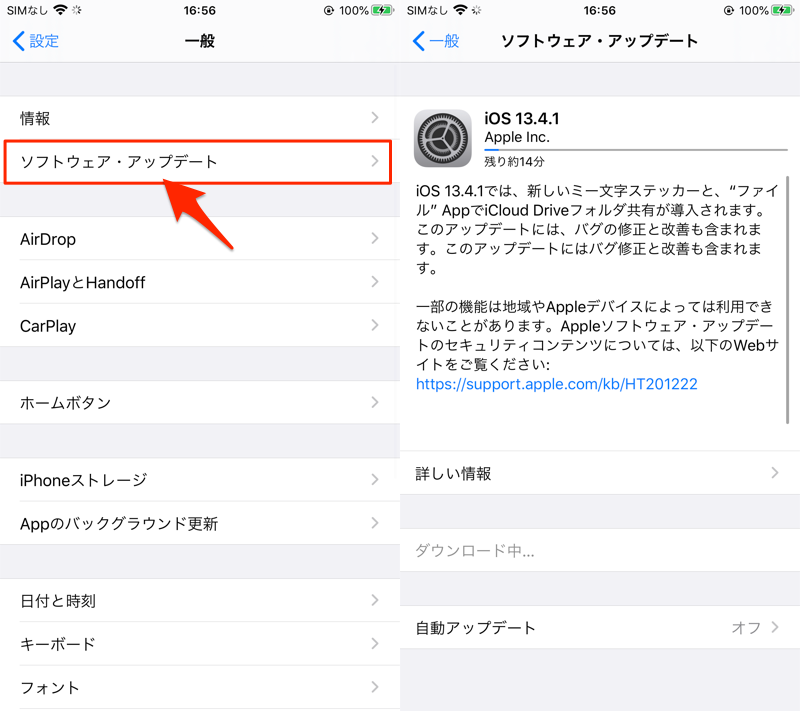
正常にアップデート完了すればOK。
なお、それでもエラーメッセージ「アップデートを検証できません」が表示される場合、次の2点をお試し下さい。
- 別のWi-Fiアクセスポイントに接続してアップデートする
- パソコンに接続してアップデートする
原因:ダウンロード済みファイルの署名(SHSH)が切れたため
iPhoneでiOSバージョンアップする方法は、主に2パターンあります。
- iPhone単体でワイヤレスにアップデートする
- パソコンに接続してアップデートする
詳細は関連記事【iPhoneのiOSをアップデートする方法! 最新バージョンへソフトウェアを上げよう】で解説しています。

このうち、前者の方法では次の流れで実施されます。
- 最新のiOSバージョンアップファイルをiPhoneにダウンロードする
- ダウンロードしたファイルをiPhoneにインストールする
もし1から2の間で数日〜数週間の時間が空き、その間に新しいiOSバージョンがリリースされる場合、ダウンロードしておいたファイルは”古いバージョン”となります。
iOSでは新しいバージョンが公開されてから少しの間だけ、1つ前のバージョンもインストールできる猶予期間が設けられています。
ただしばらくすると、古いファームウェアの署名(SHSH)が切れてインストール不可となります。
「ファームウェアの署名(SHSH)が切れているか」は、古いiOSのインストール時にAppleのサーバー上でその都度確認されます。
従って署名が切れる前にダウンロードしたファームウェアであっても、インストール時点で切れていれば実行できず、「アップデートを検証できません」というメッセージが表示されます。
ここで紹介した古いファームウェアの署名(SHSH)ルールを応用すれば、iOSバージョンのダウングレードが可能です。詳細は関連記事【iPhoneのOSをダウングレードする方法! iOSのソフトウェアバージョンを下げて元に戻そう】で解説しています。

〆:古いファイルを消して最新バージョンへアップデートしよう!
以上、iPhone「アップデートを検証できません」の原因と解決策! 古いiOSバージョンアップファイルを削除しよう の説明でした。
エラーメッセージの「インターネットへの接続が解除されているため」という文言より、ネットワークに原因があるようにみえるのが留意点です。
同様のメッセージが表示された場合、まずは古いバージョンアップファイルの削除をお試し下さい。
コメント